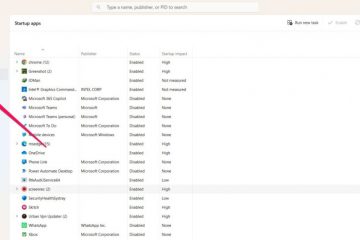Ipinapaliwanag ng artikulong ito ang mga hakbang na maaari mong gawin upang idagdag o alisin ang mga button ng Quick settings sa fly-out window sa Windows 11.
Ang Quick Settings fly-out sa ang kanang sulok sa ibaba ng Taskbar ay nagbibigay sa iyo ng mabilis na access sa mga setting at feature, kabilang ang Volume, Screen brightness, Night light, Wi-Fi, Bluetooth, Airplane mode, Accessibility, Battery saver, Mobile hotspot, Nearby sharing, Cast, at Project.
Direkta mula sa fly-out na interface ng Quick Settings, makokontrol mo ang mga device at iba pang mga setting nang hindi nagna-navigate sa Settings app.
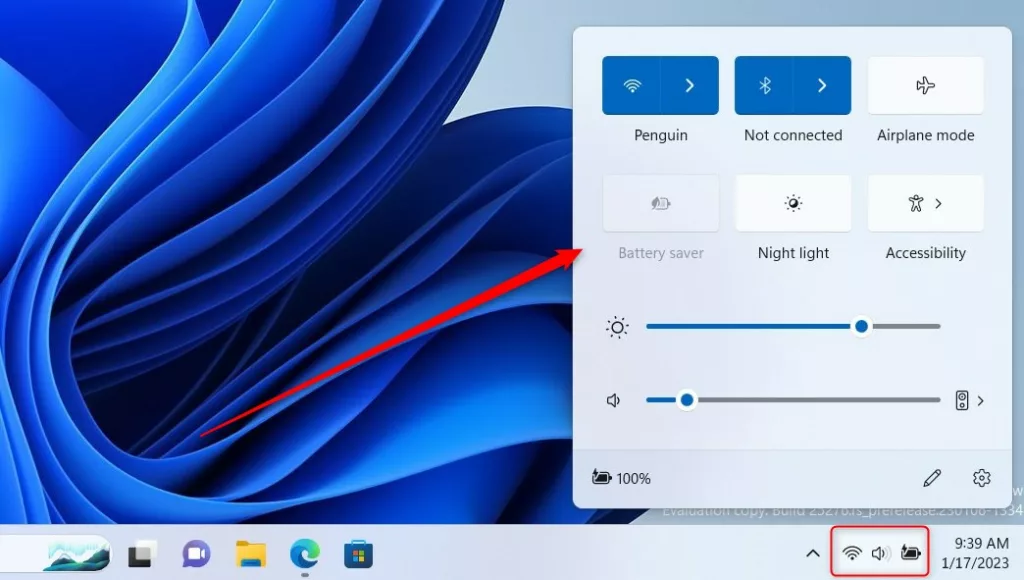
Bilang default, hindi lahat ang mga pindutan ay ipinapakita sa window. Kung ang fly-out window ay nawawala ang mga partikular na button, maaari mong idagdag o alisin ang mga button na hindi mo ginagamit.
Magdagdag o mag-alis ng mga mabilisang setting ng fly-out na button
Tulad ng inilarawan sa itaas , hindi lahat ng button ng Quick Settings ay ipinapakita sa Windows bilang default. Kung ang window ng fly-out ay nawawala ang mga partikular na button, maaari mong idagdag ang mga ito o alisin ang mga button na hindi mo ginagamit.
Narito kung paano ito gawin.
Isang tipikal na Mabilis na Setting fly-out window ay dapat magmukhang katulad ng larawan sa ibaba.
windows quick settings fly-out buttons
Upang magdagdag o mag-alis ng mga indibidwal na button, gamitin ang mga hakbang sa ibaba:
Una, buksan ang Quick Settings flyout o pindutin ang (Windows key + A) na keyboard shortcut.
Kapag bumukas ang Mga Mabilisang Setting, Mag-click sa I-edit ang mga mabilisang setting (lapis) na button.
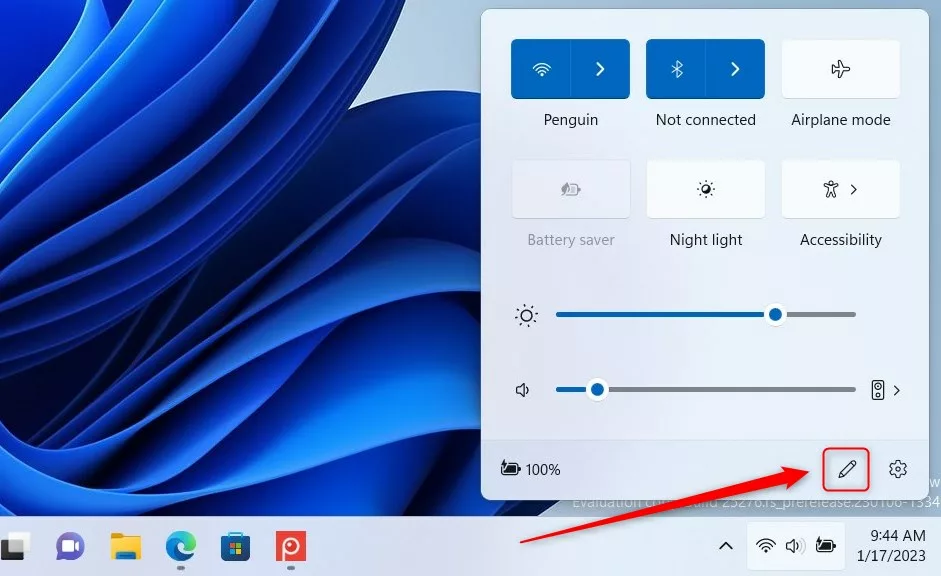 button sa pag-edit ng mabilisang mga setting ng windows
button sa pag-edit ng mabilisang mga setting ng windows
Susunod, i-click ang Idagdag button at piliin ang button na karagdagang pagkilos na gusto mong isama sa fly-out window ng Mga Mabilisang Setting.
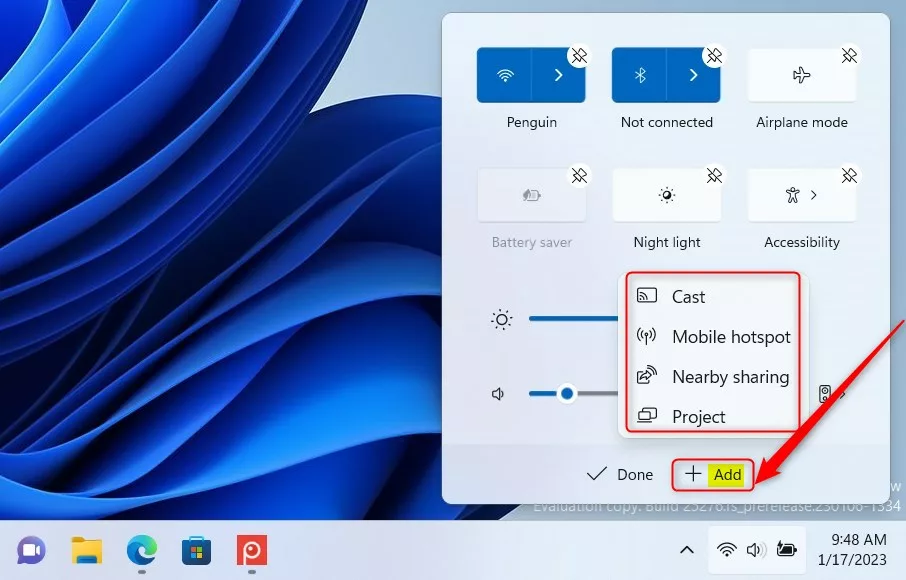 windows add quick settings button sa window na na-update
windows add quick settings button sa window na na-update
Upang alisin ang indibidwal na Quick Settings button, i-click ang Unpin button sa mga setting na gusto mong alisin.
Kapag tapos ka na, i-click ang button na Tapos na upang i-save ang iyong mga pagbabago.
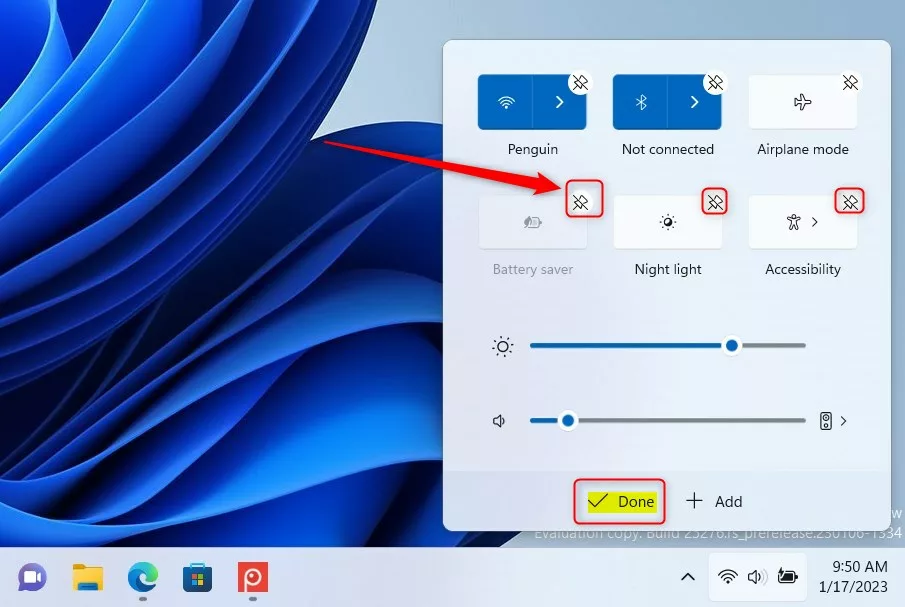 tinatanggal ng mga window ang mga button ng mabilisang setting
tinatanggal ng mga window ang mga button ng mabilisang setting
Dapat gawin iyon!
Pagkatapos ng pag-edit ang mabilisang paglipad ng Mga Setting, maaari mong huwag paganahin ang karagdagang pag-edit upang maiwasan ang pagbabago ng iyong mga setting.
Konklusyon:
Ipinakita sa iyo ng post na ito kung paano magdagdag o mag-alis ng mga button mula sa mabilisang Mga Setting ng fly-out window sa Windows 11. Kung makakita ka ng anumang error sa itaas o may idadagdag, mangyaring gamitin ang form ng komento sa ibaba.